如何创建电源计划 创建电源计划的方法
时间:2017-07-04 来源:互联网 浏览量:
今天给大家带来如何创建电源计划,创建电源计划的方法,让您轻松解决问题。
电源管理设置好了既可以节省操作时间又可以省电。大家可以根据自己的实际需求来进行设置,大家知道win7电源管理怎么设置吗?下面的经验里面冰冰就和大家分享一下win7电源管理怎么设置的具体方法。具体方法如下:
1首先要在电脑桌面的左下角点击开始,点击开始以后出现开始菜单,在开始菜单上面点击控制面板,如图所示:
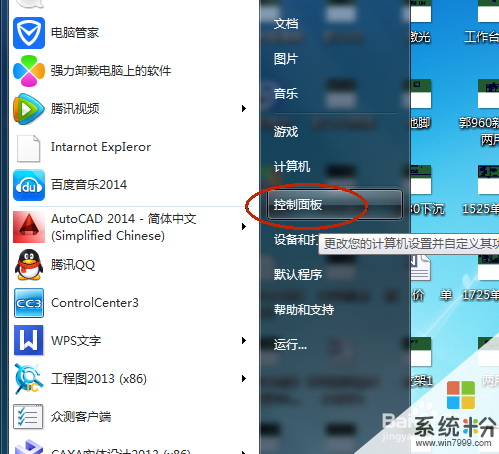 2
2点击控制面板以后进入到控制面板窗口,在控制面板窗口上面点击硬件和声音,如图所示:
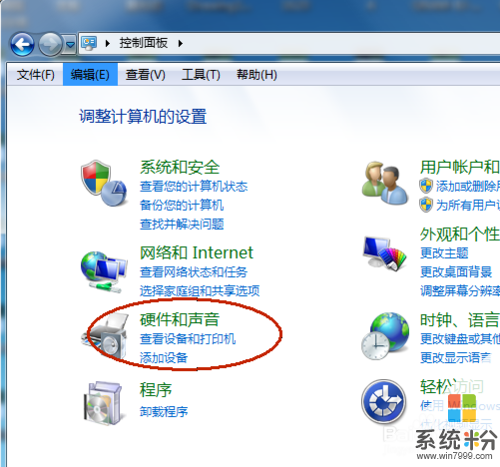 3
3点击硬件和声音以后进入到硬件和声音设置窗口,在硬件和声音窗口上面再点击电源选项,如图所示:
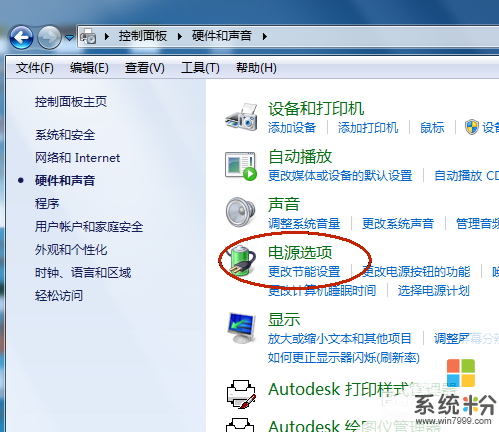 4
4点击电源选项以后进入到电源选项设置窗口,在电源选项窗口上左侧的选项栏里面点击选择电源按钮的功能,如图所示:
 5
5点击选择电源按钮的功能以后可以进行电源按钮功能的设置,点击按电源按钮时后面的选项,选择睡眠或者关机,也可以选择不采取任何操作,选择好点击保存修改,如图所示:
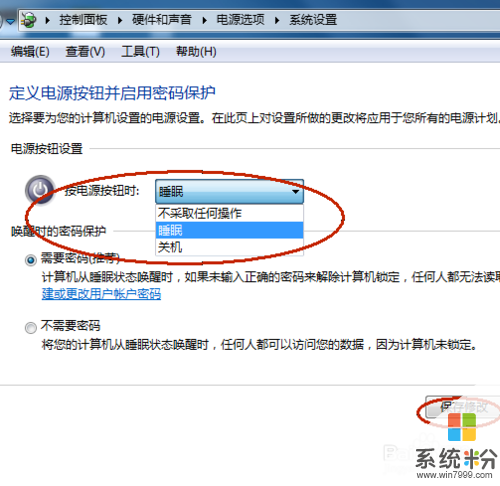 6
6如果要创建自己的电源计划,可以在电源选项窗口左侧的栏里面点击创建电源计划,如图所示:
 7
7点击创建电源计划以后进入到创建电源计划窗口,选择平衡,节能或者高性能,然后设置一个自定义计划的名字,然后点击下一步,如图所示:
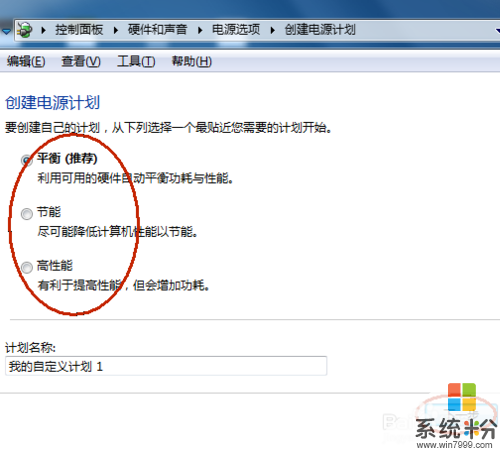 8
8点击下一步以后进入到自定义计划的更改计划设置窗口,在窗口上面设置好关闭显示器的时间和使计算机进入睡眠状态,然后点击创建,如图所示:
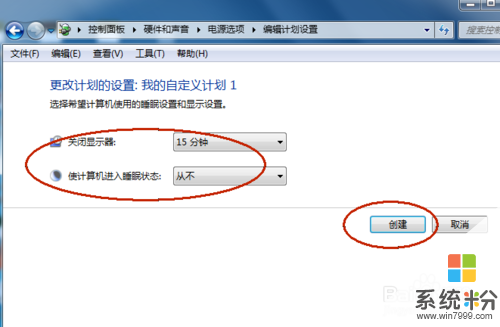 9
9点击创建以后自定义电源计划就创建成功了,我们可以将首选计划选择为自定义计划,如果要更改计划设置就点击自定义计划后面的更改计划设置就可以了,如图所示:
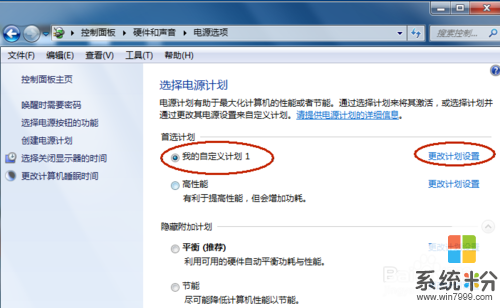
以上就是如何创建电源计划,创建电源计划的方法教程,希望本文中能帮您解决问题。
我要分享:
相关教程
- ·怎样删除电脑系统中创建的电源计划? 删除电脑系统中创建的电源计划的方法有哪些?
- ·删除技术员联盟Win7系统中的不需用电源计划
- ·启程吧怎么创建笔记 创建笔记方法 启程吧创建笔记 创建笔记的步骤
- ·如何创建excel文档 创建excel文档的方法
- ·电脑怎么一键创建WIFI 电脑一键创建WIFI的方法
- ·windows计划任务关闭程序 关闭Windows计划任务的步骤
- ·戴尔笔记本怎么设置启动项 Dell电脑如何在Bios中设置启动项
- ·xls日期格式修改 Excel表格中日期格式修改教程
- ·苹果13电源键怎么设置关机 苹果13电源键关机步骤
- ·word表格内自动换行 Word文档表格单元格自动换行设置方法
电脑软件热门教程
- 1 怎样通过无线让音箱播放手机中的音乐 通过无线让音箱播放手机中的音乐的方法
- 2 Windows无法验证发行者该如何解决 Windows无法验证发行者该怎么解决
- 3 Windows7无法开机显示0x000007B怎么办 w7开机蓝屏的原因
- 4微软Surface Pro 3美国学生特惠
- 5电脑前置面板连线错误
- 6语音对方听不到自己的声音怎么办 视频通话对方听不到自己说话怎么解决
- 7Call of Duty:Ghosts 显卡检测问题如何解决 Call of Duty:Ghosts 显卡检测问题解决方法
- 8家里网线端口面板(网线插座)怎样安装? 家里网线端口面板(网线插座)安装的方法有哪些?
- 9耳机如何来辨别真伪 用什么方法可以来识别耳机的真伪
- 10iPad Split View如何分屏 iPad Air分屏的方法?
